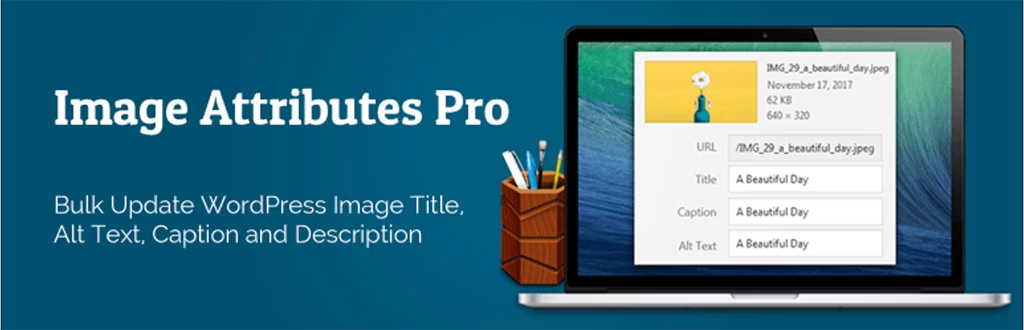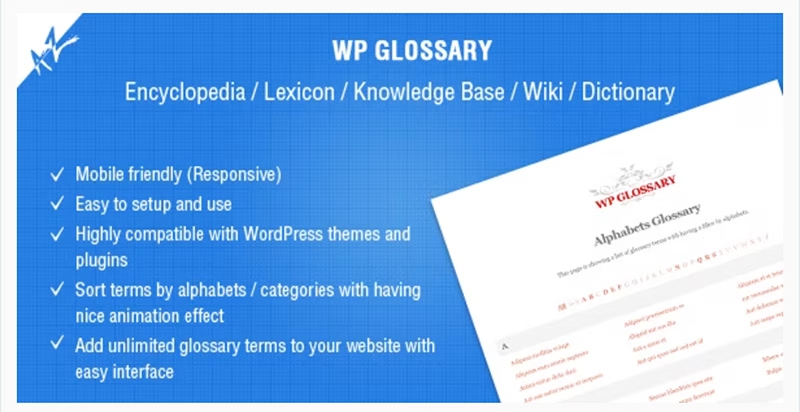Gravity Forms PDF
Gravity Forms PDF is een handige extra plugin die geïntegreerd kan worden voor diegenen die reeds gebruik maken van Gravity Forms voor hun formulieren op WordPress-websites.
Deze plugin speelt een essentiële rol door bezoekers de mogelijkheid te bieden een PDF te downloaden nadat ze een formulier hebben ingevuld en verstuurd.
Dit betekent dat alle informatie die normaal in de melding naar de klant en de beheerder wordt gestuurd, nu in een PDF-formaat verstuurd kan worden. Dit is vooral handig voor gebruikers die de informatie willen bewaren voor toekomstig gebruik of referentie, en biedt een extra laag van professionaliteit en bruikbaarheid aan de website.
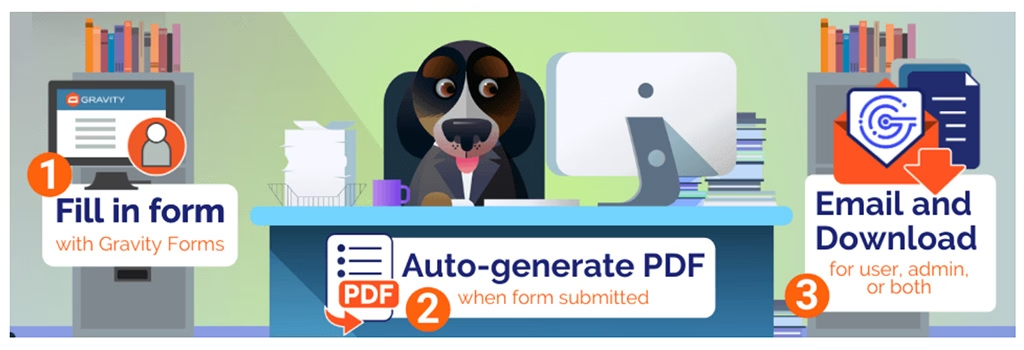
Voordelen
- Gebruiksvriendelijkheid: De plugin is ontworpen om eenvoudig te installeren en te gebruiken, waardoor het toegankelijk is voor gebruikers van alle vaardigheidsniveaus.
- Personalisatie: De gegenereerde PDF’s kunnen worden aangepast aan de branding van het bedrijf, inclusief logo’s en kleurenschema’s.
- Overzichtelijkheid: Alle essentiële informatie wordt op een overzichtelijke en gestructureerde manier gepresenteerd.
Gratis of betaald Gravity Forms PDF
Gravity Forms PDF is in de basis gratis te gebruiken. Echter, voor diegenen die op zoek zijn naar meer geavanceerde opties of gepersonaliseerde templates, bestaat er de mogelijkheid om extra add-ons of premium versies aan te schaffen via de website. Deze aanvullingen kunnen extra functionaliteiten en aanpassingsmogelijkheden bieden om de gebruikerservaring te optimaliseren en beter aan de individuele behoeften te voldoen.
Gravity Forms PDF is een mooie aanvulling voor elke website-eigenaar die gebruik maakt van Gravity Forms. Het stelt zowel bezoekers als beheerders in staat om essentiële informatie gemakkelijk te archiveren en te delen, terwijl het de mogelijkheid biedt om de functionaliteit en personalisatie te verbeteren door middel van betaalde opties. Deze plugin is een stap in de richting van verbeterde klantervaring en efficiënte gegevensbeheer, en is zeker het overwegen waard voor diegenen die hun online aanwezigheid willen optimaliseren.
Installatie en ondersteuning
Het installeren van de Gravity Forms PDF-plugin is een eenvoudig proces net als andere WordPress plugins installeren, en er is veel aan online bronnen en ondersteuningsforums beschikbaar voor diegenen die hulp nodig hebben bij de installatie of het gebruik van de plugin.
Gebruikers die aanvullende ondersteuning of specifieke aanpassingen vereisen, kunnen ook contact opnemen met de ontwikkelaars van de plugin voor assistentie en advies.
Bekijk de site voor verdere informatie over Gravity Forms PDF